İlan
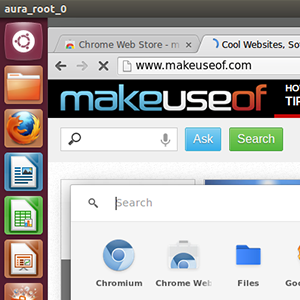 İçerideki ChromiumOS'u deneyin Ubuntu. İster ayrı bir Chromium oturumu başlatmak ister Google'ın bir pencerede netbook işletim sistemini çalıştırmak isteyin, yeni bir üçüncü taraf paketi işlemi kolaylaştırır.
İçerideki ChromiumOS'u deneyin Ubuntu. İster ayrı bir Chromium oturumu başlatmak ister Google'ın bir pencerede netbook işletim sistemini çalıştırmak isteyin, yeni bir üçüncü taraf paketi işlemi kolaylaştırır.
Bilgisayarınızı çoğunlukla web'e erişmek için kullanıyorsanız, ChromeOS sizin için uygun olabilir. Bilmediğiniz için ChromeOS, Google’ın Chromebook'lar Chromebook Nedir?Chromebook nedir? Chromebook ne işe yarar? Chromebook bir dizüstü bilgisayarla nasıl karşılaştırılır? Bunlara ve daha fazlasına cevap veriyoruz. Daha fazla oku . Bu, tarayıcının etrafında oluşturulmuş tüm bir işletim sistemidir ve web uygulamalarını çalıştırmaya odaklanmıştır. ChromiumOS, bu işletim sisteminin açık kaynaklı bir sürümüdür, yani serbestçe kullanılabilir. Sana gösterdim Lime ile netbook'unuza ChromiumOS nasıl kurulur Chromium OS Lime ile Desteklenmeyen Bilgisayarlarda Chrome OS KullanınBu Chrome OS fikrini beğendiniz, ancak bir ChromeBook için para kazanmak istemiyor musunuz? İyi haberler! Chromium Lime, Chrome OS deneyimini çok sayıda dizüstü bilgisayara ve netbook'a getiriyor ... Daha fazla oku , ancak desteklenen donanım sınırlıdır.
Bu arada Ubuntu, temelde herhangi bir bilgisayarda çalışır. Dolayısıyla, mevcut sisteminizde ChromeOS'u denemek istiyorsanız, Ubuntu en iyi seçenektir.
Bu yazı itibariyle ChromiumOS paketi yalnızca 64 bit işlemcilerde çalışır. Bunun için üzgünüm.
Ubuntu'da ChromiumOS'u Başlatma
ChromiumOS'u yükledikten sonra iki seçeneğiniz vardır - “chromeos”Veya Ubuntu oturumunu kapatıp doğrudan ChromeOS'ta oturum açın.
ChromeOS'u kendi penceresinde başlatmak için “Alt” ve “F2” tuşlarına basmanız yeterlidir. Komut girmek için kısa çizgi benzeri bir pencere göreceksiniz; tip chromeos ve enter tuşuna basın. Chrome masaüstünün tamamını kendi penceresinde görürsünüz:
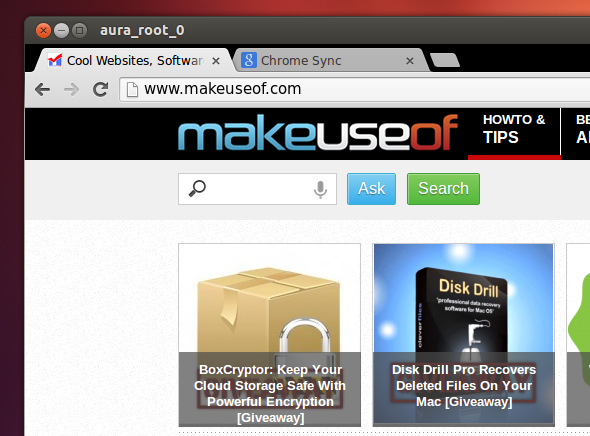
Ubuntu masaüstü olmadan ChromeOS'u kendi başına başlatmak için Ubuntu oturumunu kapatın. Giriş yaparken, giriş alanının yanındaki Ubuntu logosunu tıklayın. Bir seçenekler listesi göreceksiniz:
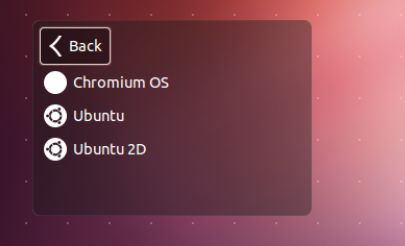
Chromium OS'yi seçin, ardından genellikle yaptığınız şekilde giriş yapın. Size Chrome’un giriş ekranı sunulacaktır:
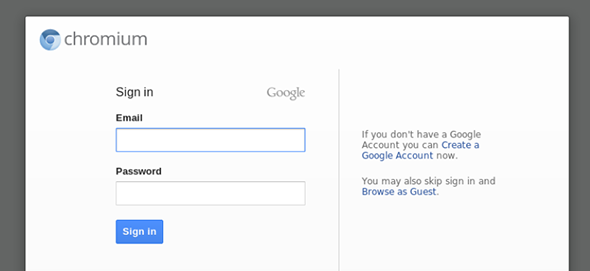
Giriş yapmak için bir Google hesabına ihtiyacınız olacak (neden bahsettiğimden emin değilseniz, Gmail girişinizdir). Google hesabınız yoksa, bir tane edinin - ChromeOS, onsuz çok kullanışlı değildir.
Giriş yaptıktan sonra ilk kez süslü bir pencere göreceksiniz:
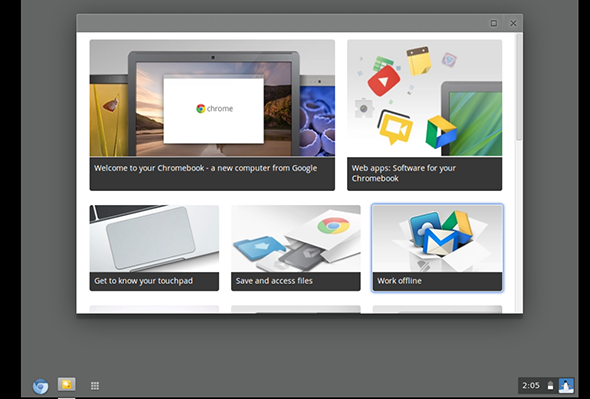
İsterseniz eğiticileri izleyin veya yeni sistemi keşfedin. Altta bir görev çubuğu göreceksiniz; Chrome uygulamalarınızı başlatmak için Uygulama Düğmesini kullanın; favori uygulamalarınızı görev çubuğuna sabitleyebilirsiniz. Yerleşik bir dosya yöneticisi bile var.
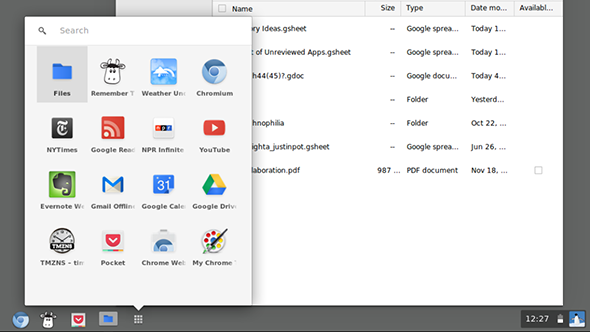
İşletim sisteminin kalbi - Chrome'un kendisi - beklediğiniz gibi çalışır (görünüşte daha hızlı olsa da, en azından ayrı bir oturum başlatırsanız). Chrome'u zaten kullanıyorsanız yer işaretleriniz, geçmişiniz ve uygulamalarınız senkronize edilir, yani kendinizi hemen evinizde hissedeceksiniz.
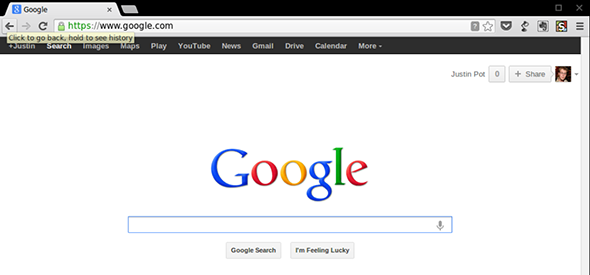
Keşfet ve tadını çıkar. Bilgisayarınızı kullanmanın farklı bir yolu ve herkes için değil, hoşunuza gidebilir.
Çalışıyor / Çalışmıyor
Chrome / ChromiumOS yeni olmasa da, Ubuntu'da çalışmasını sağlayan paket. Geliştiriciler, belgelerde neyin işe yarayıp neyin yaramadığına dikkat çekiyor. İşte işe yarayan:
- Doğrudan LightDM'den giriş yapın (giriş ekranında)
- Senkronizasyon, uygulamalar, yer işaretleri
- Flash (google-chrome-kararlı yükleyin)
- Google Talk (google-talkplugin yükleyin)
- Java (icedtea-eklentisi)
- ChromeOS'a özgü eklentiler / uzantılar için basit geliştirme (~ / chrome-os / user)
- HW hızlanma
- Tablet modu
Ve işte olmayan:
- Sistem kontrolleri, veriler göz ardı edilir ve sahte verilerle değiştirilir mi?
- Misafir girişi (eksik cros alt sistemi)
- Özel “KIOSK” modu (anahtar hala mevcut)
- Otomatik güncellemeler
Bunun üzerinde çalıştıklarını ve bunu okuduğunuz zaman her şeyin farklı olabileceğini unutmayın. emin olmak için belgelere bakın.
Ubuntu'ya ChromiumOS yükleyin
Yüklemeye hazır? Şuraya gidin: Github'da LightDM Giriş ChromeOS sayfası. Ubuntu için 64 bit bir paket bulacaksınız. Ubuntu’nun x86 sürümü kullanıcıları bunu yükleyebilir, ancak çalışmaz. Uyarılmıştın.
Başka bir şey yoksa, Ubuntu'ya hafif, tarayıcı yalnızca Google'ın ekosistemiyle sıkı bir şekilde entegre edilmiş bir masaüstü verir. Benim için bu iyi bir şey, ama ne düşündüğünü bilmek istiyorum: Ubuntu'ya ChromiumOS yükleyecek misin? Ubuntu için alternatif tarayıcı tabanlı masaüstleriyle birlikte aşağıdaki yorumlarda bana bildirin.
Ubuntu'yu nasıl kuracağınızdan veya kullanacağınızdan emin değil misiniz? Ödeme Mutlak Yeni Başlayanlar İçin Ubuntu Ubuntu: Başlangıç KılavuzuUbuntu'yu merak mı ediyorsunuz, ama nereden başlayacağınızdan emin değil misiniz? Ubuntu'nun en son sürümüne başlamak için ihtiyaç duyabileceğiniz her şey burada, anlaşılması kolay, basit İngilizce olarak yazılmıştır. Daha fazla oku , kılavuzumuz Ubuntu'yu özetliyor. Başlaman için.
Justin Pot, Portland, Oregon'da yaşayan bir teknoloji gazetecisidir. Teknolojiyi, insanları ve doğayı seviyor ve mümkün olan her üçünün de tadını çıkarmaya çalışıyor. Justin ile Twitter'da şu anda sohbet edebilirsiniz.


